iPad có SIM không? Những dòng iPad có SIM nên sở hữu 2024

Trước khi mua, người dùng có thể thắc mắc những dòng iPad có SIM không, có phù hợp với nhu cầu của bạn không. Sau đây là gợi ý những dòng iPad có hỗ trợ dùng SIM 4G cũng như cách lắp SIM cho iPad đơn giản.
iPad có SIM không?
iPad là một thiết bị công nghệ thân thuộc gắn bó với nhiều hoạt động từ giải trí đến công việc. Vậy bạn có từng tò mò iPad có SIM không trước khi quyết định mua sản phẩm này?
Thông thường, iPad có thể được phân loại thành hai loại chính liên quan đến khả năng kết nối mạng di động:
- iPad Wi-Fi Only (Chỉ Wi-Fi): Đây là phiên bản chỉ hỗ trợ kết nối Wi-Fi và không có khả năng sử dụng SIM hoặc eSIM để kết nối mạng di động. Những mô hình này phụ thuộc hoàn toàn vào kết nối Wi-Fi để truy cập internet và các dịch vụ trực tuyến.
- iPad Cellular (Có hỗ trợ mạng di động): Đây là phiên bản hỗ trợ kết nối mạng di động thông qua SIM hoặc eSIM. Người dùng có thể sử dụng iPad Cellular để kết nối với mạng di động để truy cập internet và dữ liệu di động mà không cần dựa vào Wi-Fi.
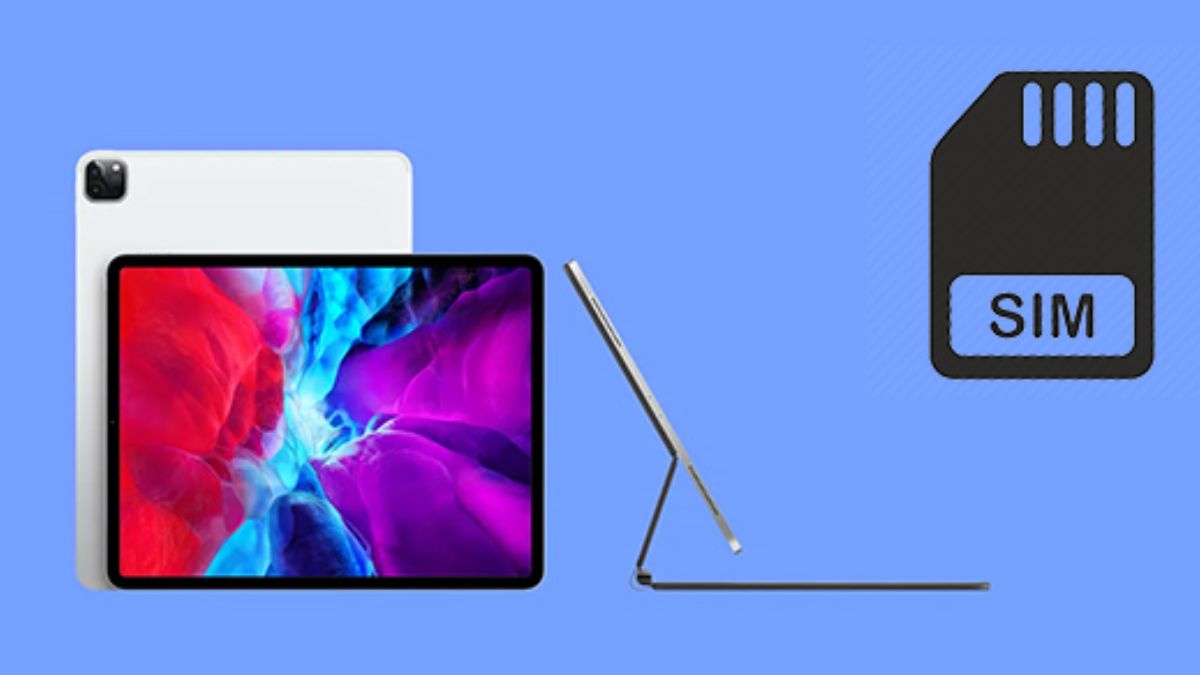
Khi mua iPad, thông số kỹ thuật chi tiết của từng mô hình cụ thể sẽ chỉ ra liệu nó có hỗ trợ mạng di động hay không. Bạn có thể kiểm tra trên trang web chính thức của Apple hoặc tại các cửa hàng bán lẻ để biết thông tin chi tiết về khả năng kết nối mạng của mỗi mô hình iPad.
Những dòng iPad có SIM
iPad có hỗ trợ SIM ở một số dòng sản phẩm (chủ yếu là eSIM và nano SIM). Người dùng có thể tham khảo danh sách iPad đính kèm những thông tin đặc trưng sau đây trước khi mua hàng.
| Kiểu máy | SIM | Đặc điểm |
| iPad Air thế hệ thứ 3, 4, 5 | eSIM và nano SIM | iPad Air mới với thiết kế tinh tế, màn hình Liquid Retina và sức mạnh của chip A14 Bionic. |
| iPad mini thế hệ thứ 5, 6 | iPad mini nhỏ gọn nhưng mạnh mẽ với màn hình Retina | |
| iPad thế hệ thứ 7 ,8, 9 | Phiên bản iPad thế hệ mới với hiệu suất cải tiến và tính năng đa nhiệm linh hoạt. | |
| iPad Pro 11inch thế hệ thứ 1, 2, 3 | iPad Pro với tính năng True Tone, ProMotion, và khả năng sử dụng bút Apple Pencil. | |
| iPad Pro 12,9inch thế hệ thứ 3, 4, 5 | Dòng iPad Pro lớn với màn hình Liquid Retina, hỗ trợ Magic Keyboard và trackpad. | |
| iPad thế hệ thứ 3, 4, 5, 6 | nano SIM | iPad thế hệ mới với hiệu suất cải tiến và tính năng đa nhiệm linh hoạt. |
| iPad Pro 10.5inch | iPad Pro với màn hình ProMotion, hiệu suất nhanh chóng và hỗ trợ Apple Pencil. | |
| iPad Pro 12,9inch thế hệ thứ 1, 2 | Dòng iPad Pro lớn với màn hình lớn, hiệu suất cao và tính năng ProMotion. | |
| iPad Pro 9,7inch | iPad Pro đầu tiên với màn hình True Tone, hiệu suất mạnh mẽ và hỗ trợ Apple Pencil. | |
| iPad mini thế hệ thứ 3, 4 | iPad mini với thiết kế nhỏ gọn, màn hình Retina và khả năng sử dụng bút Apple Pencil. |

Cách lắp và kích hoạt SIM trên iPad
Để thực hiện cách lắp SIM cho iPad dùng 4G bạn có thể tham khảo các bước thực hiện sau:
Bước 1: Đầu tiên, bạn cần xác định vị trí của khe SIM trên iPad của mình.

Bước 2: Sử dụng que hoặc dụng cụ chọc SIM để chọc vào lỗ trên khay SIM. Thao tác này giúp khay SIM bật ra.

Bước 3: Kiểm tra kỹ và đặt SIM vào khay theo chiều đúng. Hãy chắc chắn rằng bạn đã đặt SIM sao cho cắt góc của nó khớp với hình dạng đã được thiết kế sẵn trong khay SIM. Sau đó, nhấn khay SIM trở lại vào khe SIM.

Chỉ với vài bước đơn giản là bạn đã có thể hoàn thành cách lắp SIM cho iPad. Ngoài ra, đối với iPad có hỗ trợ SIM phi vật lý thì người dùng cần biết thêm cách kích hoạt SIM.
Hướng dẫn sau đây cũng giúp những iPad dùng SIM 4G có thêm một thao tác thực hiện:
Bắt đầu bằng cách liên hệ với nhà mạng của bạn để xác nhận tính khả dụng của dịch vụ eSIM cho iPad của bạn. Đảm bảo họ hỗ trợ công nghệ eSIM và có sẵn thông tin cần thiết để bạn có thể tiến hành cài đặt. Sau khi nhận được xác nhận và thông tin eSIM từ nhà mạng. Bạn sẽ có một mã QR hoặc một chuỗi số chứa cài đặt eSIM.
Sau đó, ở phần cài đặt hãy vào phần dữ liệu di động và click chọn thêm mạng.
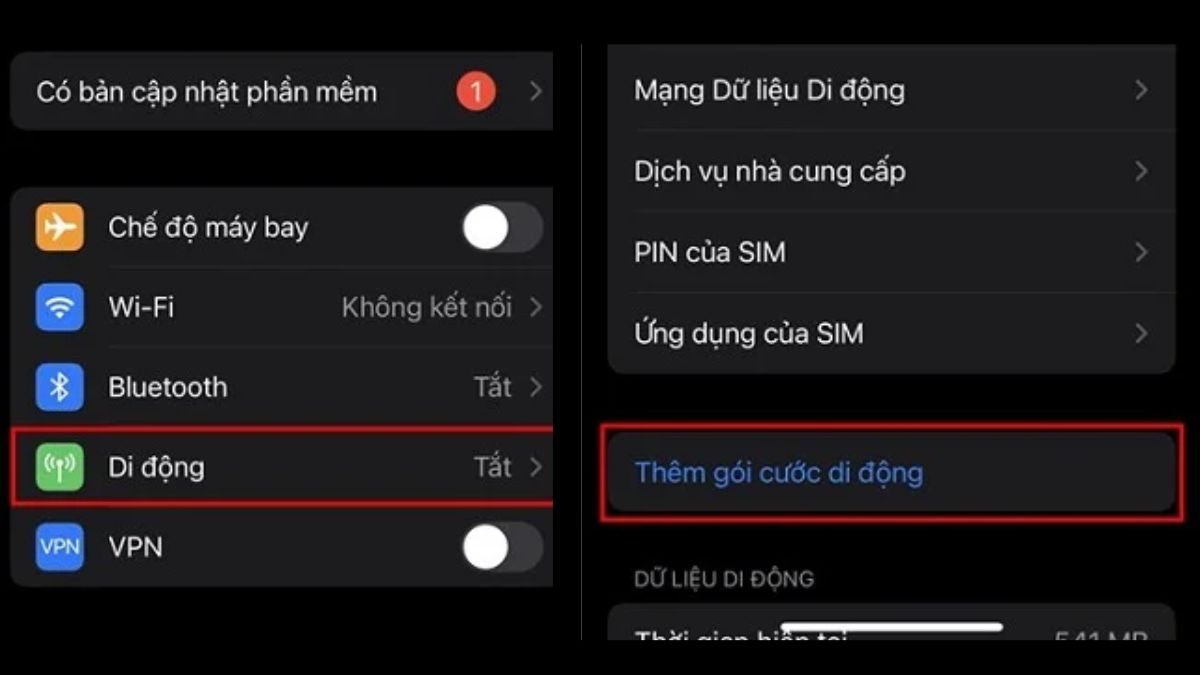
Những điều cần lưu ý về iPad có hỗ trợ SIM
Khi sử dụng iPad có hỗ trợ SIM, quan tâm đến một số điều quan trọng có thể giúp bạn tận dụng mọi tính năng kết nối di động một cách hiệu quả. Trước hết, hãy kiểm tra loại SIM mà iPad của bạn hỗ trợ, có thể là SIM thông thường, micro, hoặc nano, và đảm bảo rằng nó phù hợp với khe cắm của thiết bị.
Ngoài ra, quan trọng nhất là xác định xem iPad của bạn có hỗ trợ kết nối di động hay không. Một số mô hình chỉ hỗ trợ Wi-Fi. Do đó, trước khi mua SIM và dịch vụ, hãy đảm bảo rằng iPad của bạn có khả năng kết nối di động.

Khi đã xác định được tính năng kết nối di động, chọn một nhà mạng và gói cước phù hợp với nhu cầu sử dụng của bạn. Nếu sử dụng SIM từ nhà mạng hiện tại, hãy kích hoạt nó cho việc sử dụng với iPad.
Nếu iPad hỗ trợ eSIM, bạn có thể cài đặt dịch vụ di động mà không cần sử dụng SIM vật lý. Liên hệ với nhà mạng để biết thông tin chi tiết và hỗ trợ về việc sử dụng eSIM.
Kiểm tra và cài đặt APN nếu nhà mạng của bạn yêu cầu, để đảm bảo kết nối mạng di động là ổn định và hiệu quả. Thường xuyên kiểm tra tình trạng dịch vụ để đảm bảo mạng di động hoạt động đúng cách.
Câu hỏi thường gặp
Bên cạnh câu hỏi iPad có SIM không, người dùng rất có thể sẽ gặp nhiều thắc mắc. Sau đây là những câu hỏi thường gặp kèm những giải đáp hết sức chi tiết mà bạn có thể tham khảo.Điều này giúp bạn tận hưởng trải nghiệm sử dụng iPad có hỗ trợ SIM một cách thuận lợi và không gặp sự cố không mong muốn.
iPad có nghe gọi, nhắn SMS được không?
Một số mô hình iPad có khả năng nghe gọi và nhắn tin SMS, đặc biệt là các mô hình có hỗ trợ kết nối di động (3G/4G) và tính năng VoLTE (Voice over LTE). Tính năng này cho phép iPad thực hiện cuộc gọi thoại và nhắn tin SMS giống như điện thoại di động.
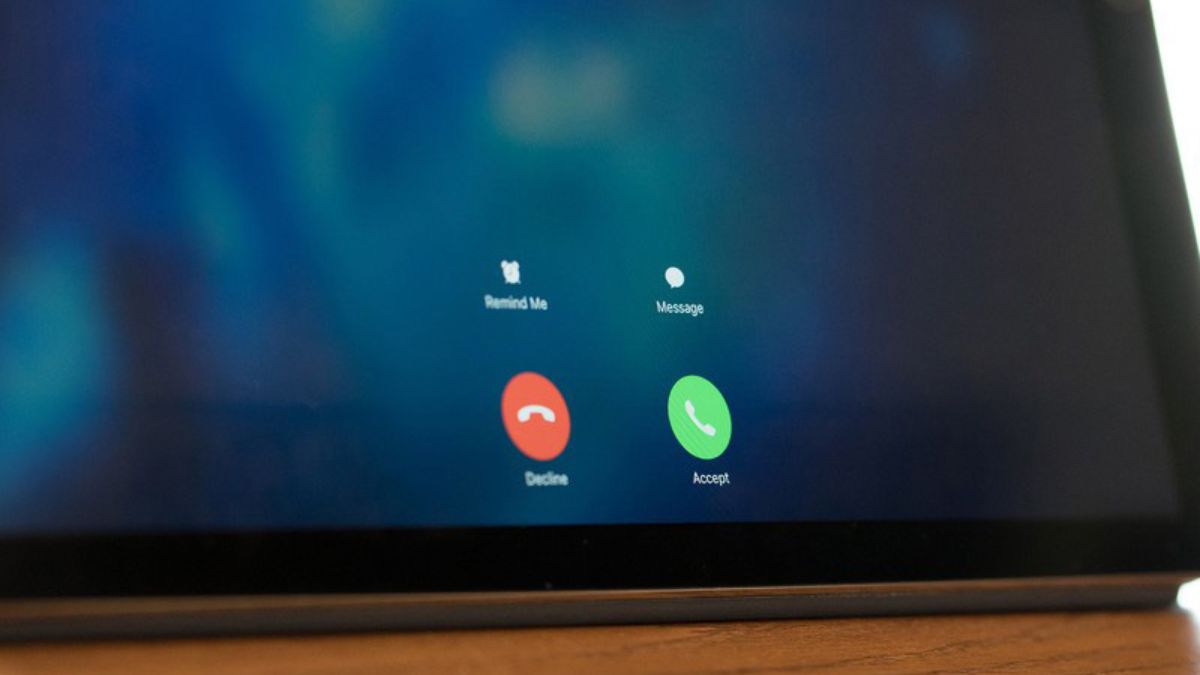
Tuy nhiên, đối với các mô hình chỉ hỗ trợ kết nối Wi-Fi, chúng thường không có khả năng thực hiện cuộc gọi thoại trực tiếp hoặc gửi tin nhắn SMS. Trong trường hợp này, bạn có thể sử dụng ứng dụng VoIP (Voice over Internet Protocol) như FaceTime, Skype, hoặc các ứng dụng nhắn tin qua Internet để thực hiện cuộc gọi và gửi tin nhắn.
Nên chọn dòng iPad có SIM hay không có SIM?
Nếu bạn là người thường xuyên di chuyển và muốn sử dụng iPad ở mọi nơi mà không bị ràng buộc bởi Wi-Fi, việc chọn một mô hình iPad có khe cắm SIM có thể là quyết định đúng đắn. Điều này không chỉ mang lại khả năng kết nối di động linh hoạt mà còn hỗ trợ tính năng VoLTE, cho phép bạn thực hiện cuộc gọi thoại trực tiếp từ thiết bị.

Tuy nhiên, nếu bạn thường xuyên sử dụng iPad ở những nơi có Wi-Fi và không cần kết nối di động, việc chọn phiên bản không có khe cắm SIM có thể mang lại lợi ích về giá cả. Bạn không chỉ tiết kiệm được chi phí mua một mô hình có tính năng kết nối di động, mà còn sở hữu một thiết bị nhẹ hơn và có thiết kế đơn giản.
Khi đối diện với quyết định chọn iPad có khe cắm SIM hay không, có một số yếu tố quan trọng mà bạn nên xem xét để đảm bảo rằng chiếc máy tính bảng của mình đáp ứng đúng nhu cầu và mong muốn cá nhân. Hãy chọn ngay một chiếc iPad đồng hành cùng bạn.
[Product_Listing categoryid='944' propertyid=' customlink='https://cellphones.com.vn/tablet/iPad.html' title='Các mẫu iPad đang được quan tâm nhiều tại CellphoneS']
Vậy là bạn có thể trả lời những dòng iPad có SIM không. Đâu là sản phẩm phù hợp với bạn nhất. Không chỉ vật, cách lắp SIM cho iPad dùng SIM 4G lẫn phi vật lý đều hữu ích hỗ trợ trong công việc và cuộc sống của bạn.
- Xem thêm: Máy tính bảng








Bình luận (0)